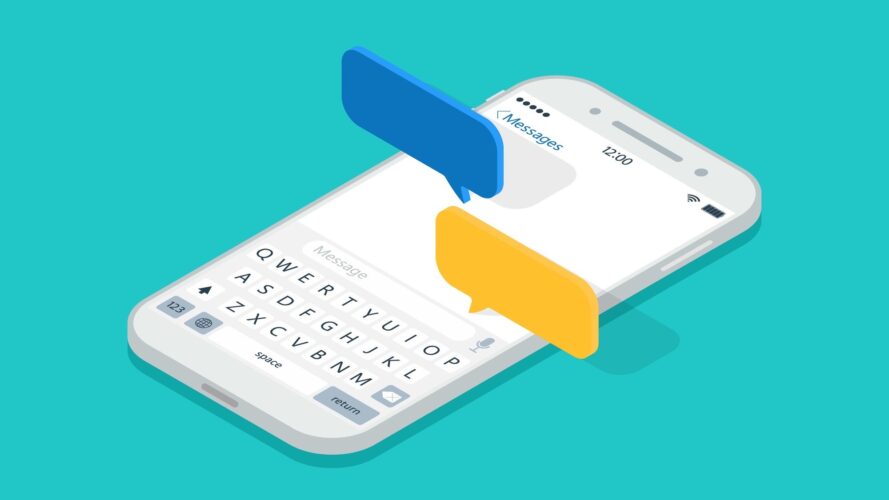تحاول شركة آبل جعل استخدام هواتف آيفون بسيطاً وسهلاً قدر الإمكان، وقد نجحَت في ذلك إلى حد كبير. لكن هذا لا يعني أن آيفون لا يحتوي بعض الميزات الأكثر تقدماً التي يمكنك العثور عليها إذا كنت مستعداً للبحث قليلاً. سنساعدك في هذا المقال على البحث عن بعض حيل لوحة المفاتيح التي قد لا تعرفها في أجهزة آيفون. لا شك في أنك تقضي الكثير من الوقت في استخدام لوحة المفاتيح؛ لذا عليك أن تضمن أنك على دراية بكل الميزات التي تقدمها.
الكتابة بتمرير الأصابع
يجد البعض أن تمرير الأصابع على لوحة المفاتيح أسهل في أثناء كتابة الكلمات من النقر على الأحرف. هذه الميزة مفعّلة افتراضياً في لوحة مفاتيح نظام آي أو إس، وتُمكنك تجربتها لترى إن كانت تناسبك. ما عليك سوى تمرير إصبعك على حروف الكلمة التي تريد كتابتها مع التوقّف مؤقتاً عند كل حرف. إذا ألغي تفعيل الميزة لسبب ما، افتح إعدادات آي أو إس (Settings) وتوجّه إلى عام (General) ثم إلى لوحة المفاتيح (Keyboard) وفعّل ميزة التمرير للكتابة (Slide to Type). يحدد مفتاح التبديل باسم "الحذف بالكلمة في أثناء التمرير للكتابة" (Delete Slide-to-Type by Word) إن كان التوقف المؤقت عند مفتاح الحذف يحذف الحرف الأخير أو الكلمة الأخيرة بأكملها.
اقرأ أيضاً: طرق بسيطة لإخفاء الرسائل النصية في آيفون
استبدال النص
إذا كانت لديك مجموعة من العبارات التي تستخدمها على نحو متكرر في أثناء الكتابة، يمكنك إعداد بدائل نصية لها. على سبيل المثال؛ يمكنك استخدام الرمز "myad" لإدراج عنوانك الكامل. يمكنك إعداد هذه الاختصارات المفيدة من خلال فتح إعدادات آي أو إس والنقر على عام ثم على لوحة المفاتيح وأخيراً على استبدال النص (Text Replacement). يمكنك استخدام الميزة نفسها للكلمات التي يصححها آي أو إس دائماً؛ مثل أسماء العائلات أو أسماء أماكن معينة.
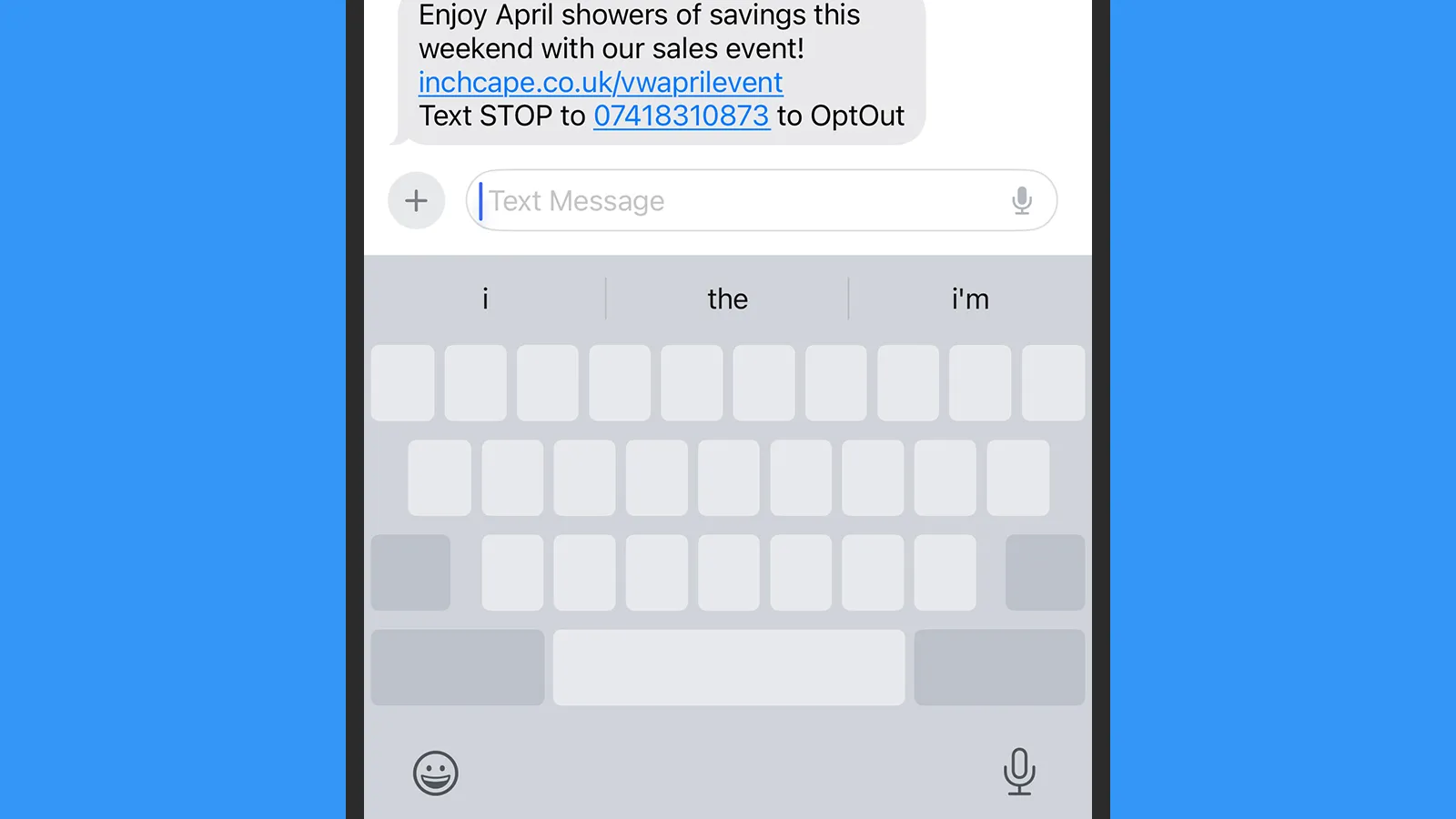
وضع لوحة التتبع
هل تعلم أن لوحة المفاتيح في أجهزة آيفون تحتوي وضعاً مخفياً تمكنك الاستفادة منه يحمل اسم "وضع لوحة التتبع"؟ هذا الوضع مفيد بصورة خاصة عندما تحاول تحديد جزء من النص بدقة، أو عندما تحتاج إلى تحرير نص ما وعليك وضع المؤشر في مكان محدد. اضغط على نحو مستمر على زر المسافة (Space) على لوحة مفاتيح آيفون حتى تصبح المفاتيح فارغة، ثم حرّك إصبعك للعمل على لوحة التتبع. هذه الميزة ليست متاحة دائماً؛ بل فقط عندما تكون لوحة المفاتيح نشطة.
الكتابة بيد واحدة
ستضطر أحياناً للكتابة بيد واحدة، وهناك ميزة في لوحة مفاتيح آيفون تساعدك في هذه الحالة. انقر على نحو مستمر على الزاوية السفلية اليسرى في لوحة المفاتيح؛ التي ستكون إما رمزاً تعبيرياً وإما رمزاً على شكل كرة أرضية اعتماداً على كيفية تهيئتها؛ ما سيُظهر قائمة منبثقة. سترى عندها رمزين لتحريك لوحة المفاتيح بأكملها نحو يسار الشاشة أو يمينها. كرر العملية للعودة إلى تخطيط لوحة المفاتيح القياسي.
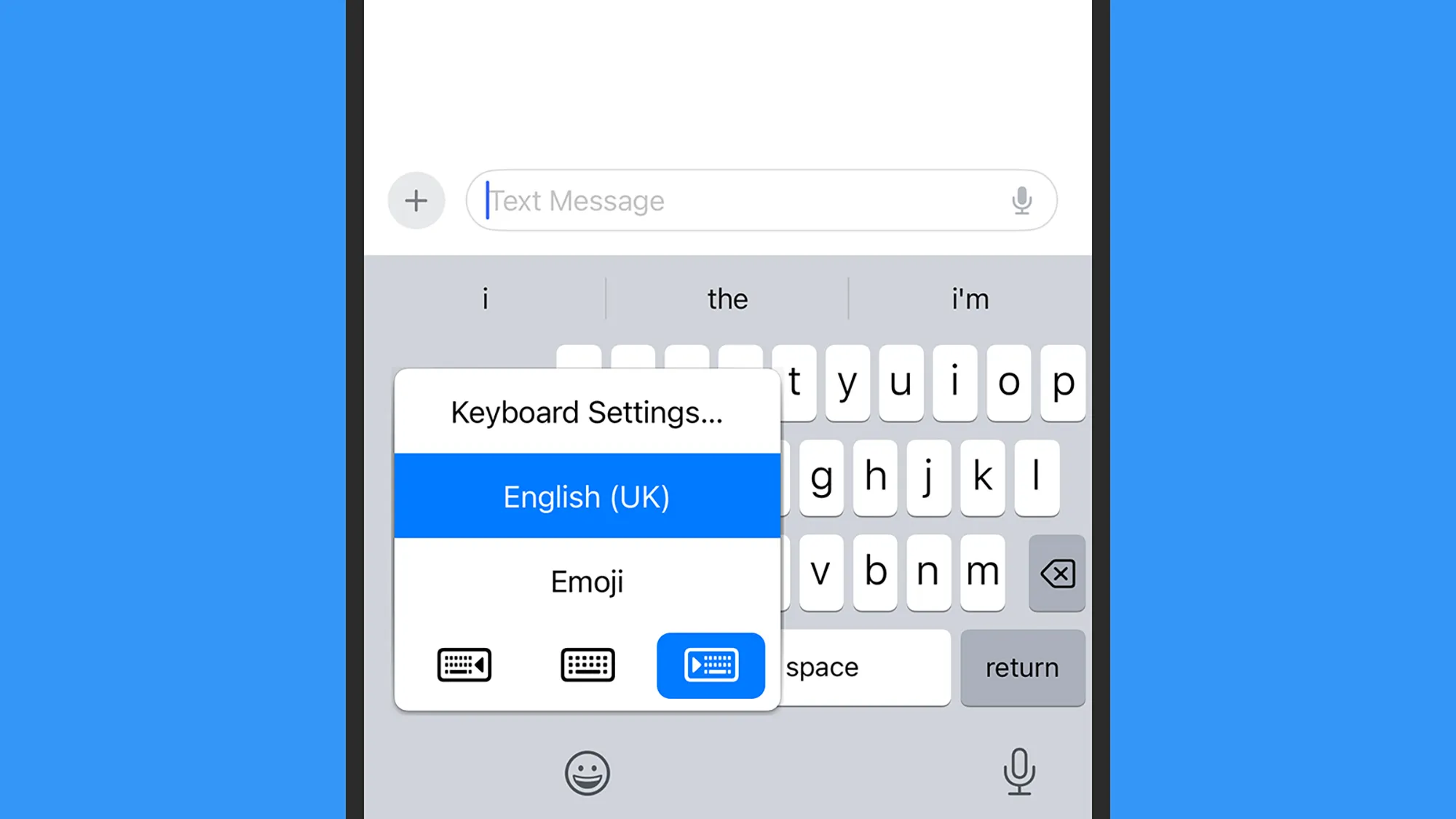
اقرأ أيضاً: لماذا نتذكر المعلومات عندما نكتبها باليد أكثر من كتابتها بلوحة المفاتيح؟
النقر على نحو مستمر
يمكنك الوصول إلى مجموعة واسعة من المحارف الخاصة والأشكال المختلفة من خلال النقر على نحو مستمر على المفاتيح في لوحة مفاتيح آي أو إس (يمكنك أيضاً النقر على زر "123" للاطلاع على المزيد من الخيارات). على سبيل المثال؛ انقر على نحو مستمر على محرف للاطلاع على الأشكال المختلفة مع علامات النبر المضافة، أو انقر على نحو مستمر على رمز الدولار للاطلاع على عملات أخرى، أو انقر على نحو مستمر على النقطة لرؤية علامة النقاط الثلاث (علامة الحذف). نصيحة أخرى: انقر نقرة مزدوجة على مفتاح "Shift" لتفعيله على نحو دائم.
الإملاء
يمكنك قول العبارات التي تريد كتابتها بدلاً من كتابتها على سبيل التغيير أو إذا كنت تتحدث بسرعة أكبر من سرعة كتابتك. يمكن تفعيل الميزة أو إلغاء تفعيلها بالانتقال إلى إعدادات آي أو إس والنقر على عام ثم على لوحة المفاتيح وأخيراً على مفتاح التبديل باسم "تفعيل الإملاء" (Enable Dictation). ما دامت هذه الميزة مفعلة، ستتمكن من النقر على زر المايكروفون في لوحة المفاتيح للتبديل بين الإملاء والكتابة. يمكنك قول أسماء علامات الترقيم وحتى الرموز التعبيرية أيضاً.
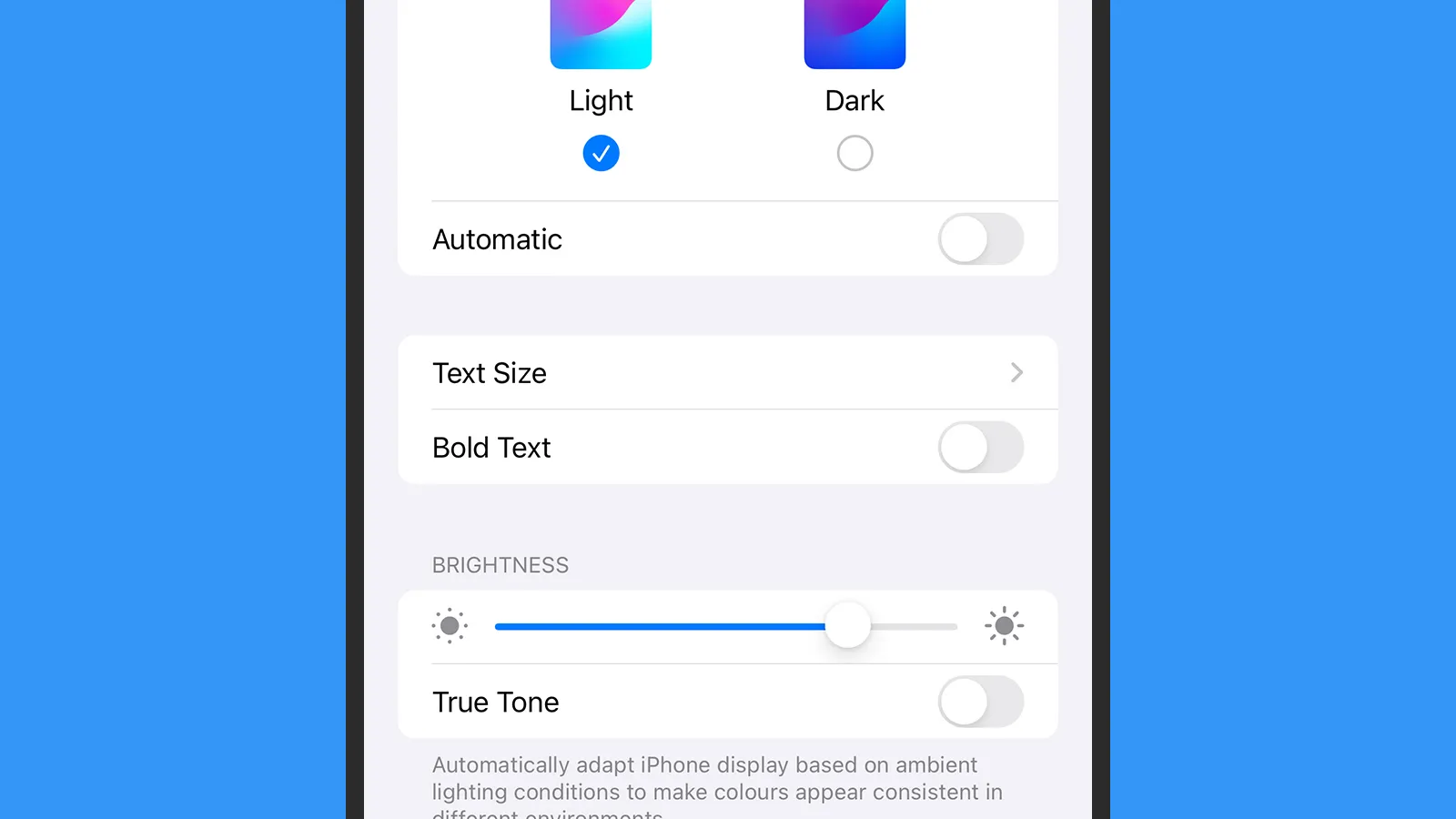
تكبير لوحة المفاتيح
يرتبط حجم لوحة مفاتيح آيفون بحجم النص في نظام آي أو إس، ويمكنك ضبط ذلك من خلال فتح الإعدادات والنقر على العرض والسطوع (Display & Brightness) ثم على حجم النص (Text Size)؛ كما يمكنك تفعيل النص الغامق (Bold Text) إذا أردت. يمكنك أيضاً استخدام الأحرف الكبيرة بدلاً من الأحرف الصغيرة على نحو مستمر في لوحة مفاتيح آيفون. افتح الإعدادات وانقر على إمكانية الوصول (Accessibility) ثم على لوحات المفاتيح (Keyboards) ثم احرص على إلغاء تفعيل ميزة إظهار المفاتيح الصغيرة (Show Lowercase Keys)، علماً أن مفتاح "Shift" سيظل يعمل مثل المعتاد.
تهيئة لوحة المفاتيح
افتح إعدادات آي أو إس وانتقل إلى عام ثم إلى شاشة لوحة المفاتيح، وسترى الكثير من الطرائق المفيدة التي يمكنك وفقها تخصيص لوحة مفاتيح آيفون لتناسب احتياجاتك الخاصة وتفضيلاتك. على سبيل المثال؛ يمكنك تفعيل التصحيح التلقائي والتدقيق الإملائي أو إلغاء تفعيلهما حسب الحاجة؛ كما يمكنك تفعيل الكتابة التلقائية للأحرف الكبيرة (ما يضمن كتابة حرف كبير بعد المسافات دائماً) وميزة علامات الترقيم الذكية (لإظهار علامات الاقتباس المتعرجة بدلاً من علامات الاقتباس المستقيمة مثلاً).